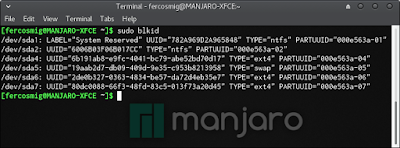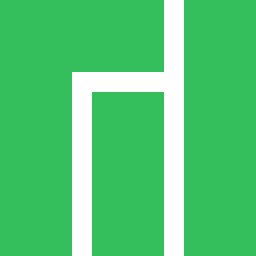ls -lha
permissões links proprietario grupo tamanho data/hora nome
drwxr-xr-x 2 fercosmig fercosmig 4,0K jun 23 14:12 wallpapers
-rw-r--r-- 1 fercosmig fercosmig 164K mai 11 04:29 imagem1.jpg
drwxrwxrwx 4 fercosmig fercosmig 4,0K out 21 05:48 montagens
-rw-rw-r-- 1 fercosmig fercosmig 735K set 27 16:23 imagem2.png
-rw-r--r-- 1 fercosmig fercosmig 850K out 23 22:32 imagem3.png
r = READ (leitura)
w = WRITE (escrita)
x = Execution (execução)
- = sem permissão
Exemplo:
drwxr-xr-x 2 fercosmig fercosmig 4,0K out 2 17:30 Documents
Na linha acima, vemos:
- É um diretório.
- O proprietário tem permissão total (rwx).
- O Grupo tem permissão de leitura e execução (r-x).
- Outros usuários tem permissão de leitura e execução (r-x).
Aplicando as permissões:
Usamos o comando chmod para alterar as permissões de um arquivo ou diretório.
Tabela de valores para conversão das permissões em modo octal.
r = READ (leitura) 4
w = WRITE (escrita) 2
x = Execution (execução) 1
- = sem permissão 0
Deve se somar os valores das permissões que se deseja aplicar ao proprietario ou grupo ou outros.
Exemplo:
Quero alterar as permissões de um arquivo, deixando da seguinte forma:
Proprietario: permissão total: rwx
Grupo: somente leitura e execução: r-x
Outros: somente leitura: r--
Eu somo os valores correspondentes de cada um deles:
proprietário: permissão total (rwx) => 4 + 2 + 1 = 7
grupo: somente leitura e execução (r-x) => 4 + 0 + 1 = 5
outros: somente leitura e execucão (r--) => 4 + 0 + 0 = 4
Neste caso para alterar as permissões conforme acima devo usar o comando:
chmod 754 nome_do_arquivo_ou_diretório
Se quiser ver uma explicação mais detalhada, em vídeo, veja a Fonte.